使用Google Chrome的ASAP扩展程序
简介
Google Chrome的ASAP扩展程序是一个非常好的工具,可以帮助您将您的网站与您的知识库联系起来,从而为您的客户/网站访客带来益处。通过此扩展程序,您可以轻松配置工具提示,以便在客户将鼠标悬停在您的网站内容上时显示相关帮助文章。 例如,如果您经营电子商务业务并且您为某些产品提供退款,则可以在产品详细信息页面中提及退款选项,并显示一个工具提示,该工具提示会链接到有关如何申请退款的帮助文章。
每个工具提示都包含帮助文章的简要要点和“查看更多”链接,单击此链接可在网页上的ASAP窗口中打开完整的文章。您可以在网页上显示任意数量的工具提示,以确保网站访客可以轻松访问相关的帮助文章。
此外,您还可以使用工具提示来提供网站/产品一览给网站访客。您需要做的就是顺序排列配置的工具提示 - 创建指南。
该扩展与网站的ASAP附加组件协同工作。因此,为了能够使用扩展,您必须首先确保在您的网站上启用了该附加组件。
该扩展与网站的ASAP附加组件协同工作。因此,为了能够使用扩展,您必须首先确保在您的网站上启用了该附加组件。
安装扩展程序
要将ASAP扩展程序安装到您的Google Chrome浏览器,请执行以下步骤:
- 访问 此URL 以打开ASAP扩展程序的详情页面。
- 点击 +添加到CHROME 按钮。
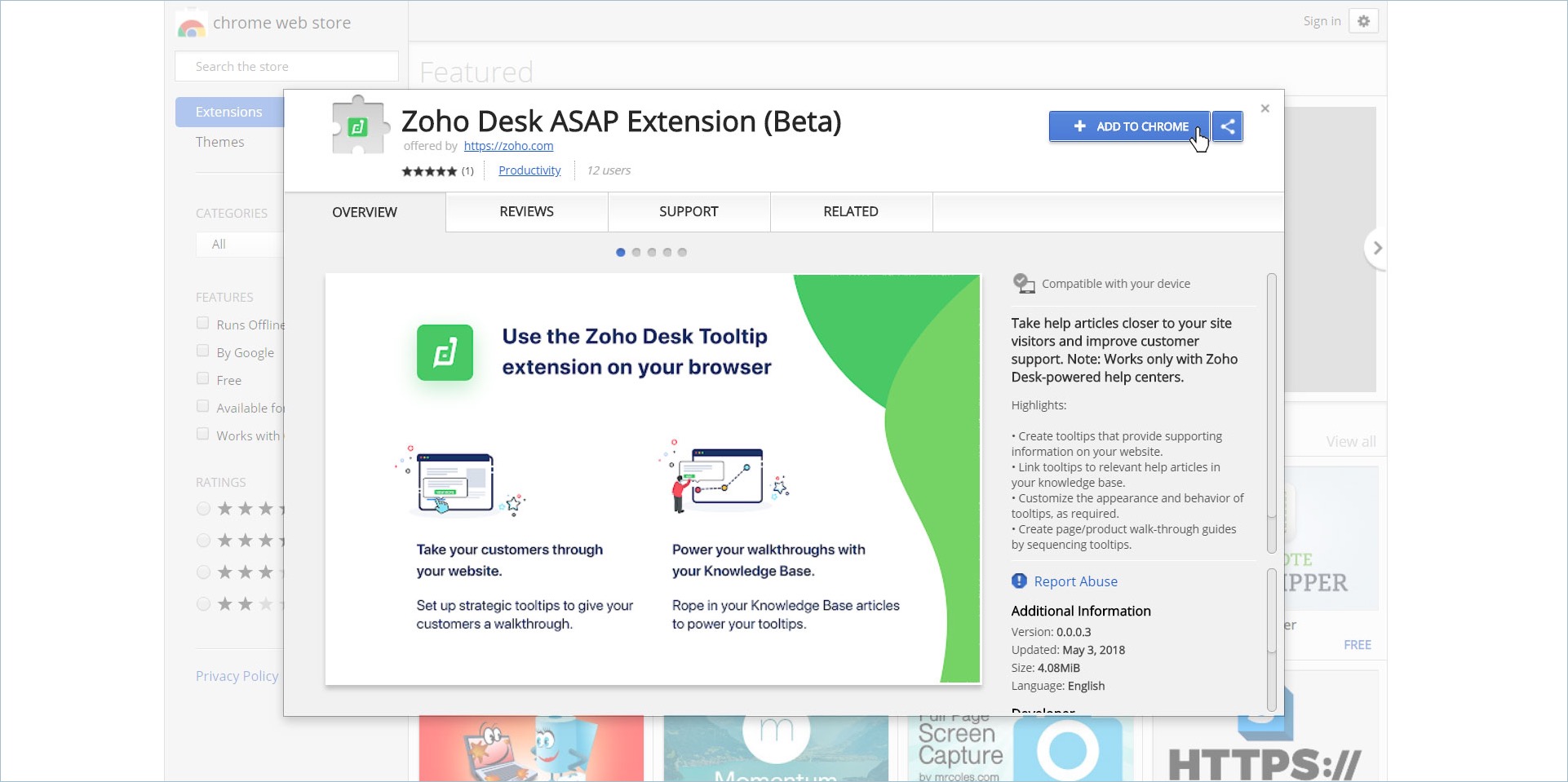
一条确认消息会出现。
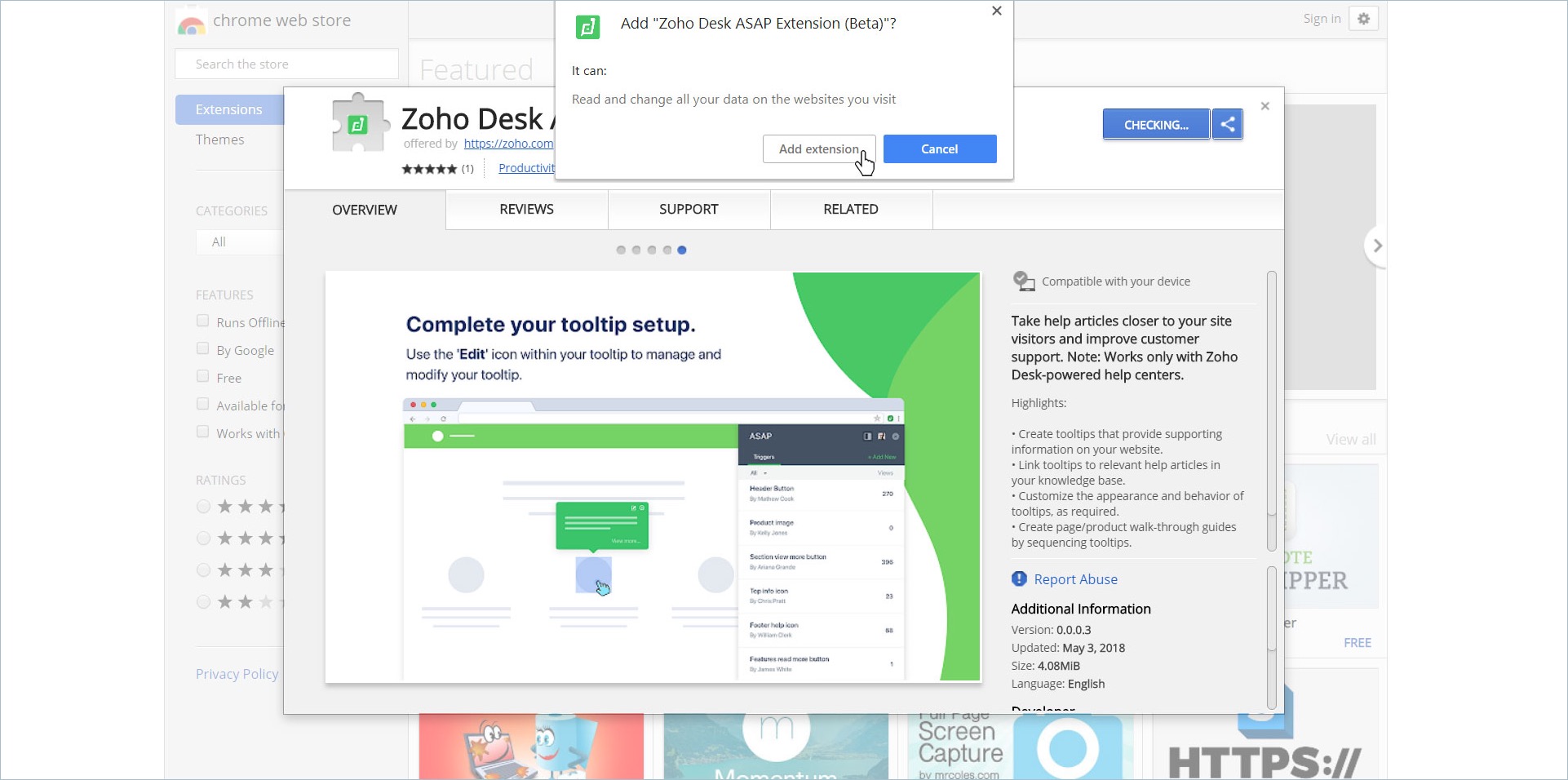
3. 点击 添加扩展程序 按钮。
该扩展程序已下载并自动安装到您的Chrome浏览器中。扩展程序图标显示在浏览器的工具栏上,位于地址栏旁边。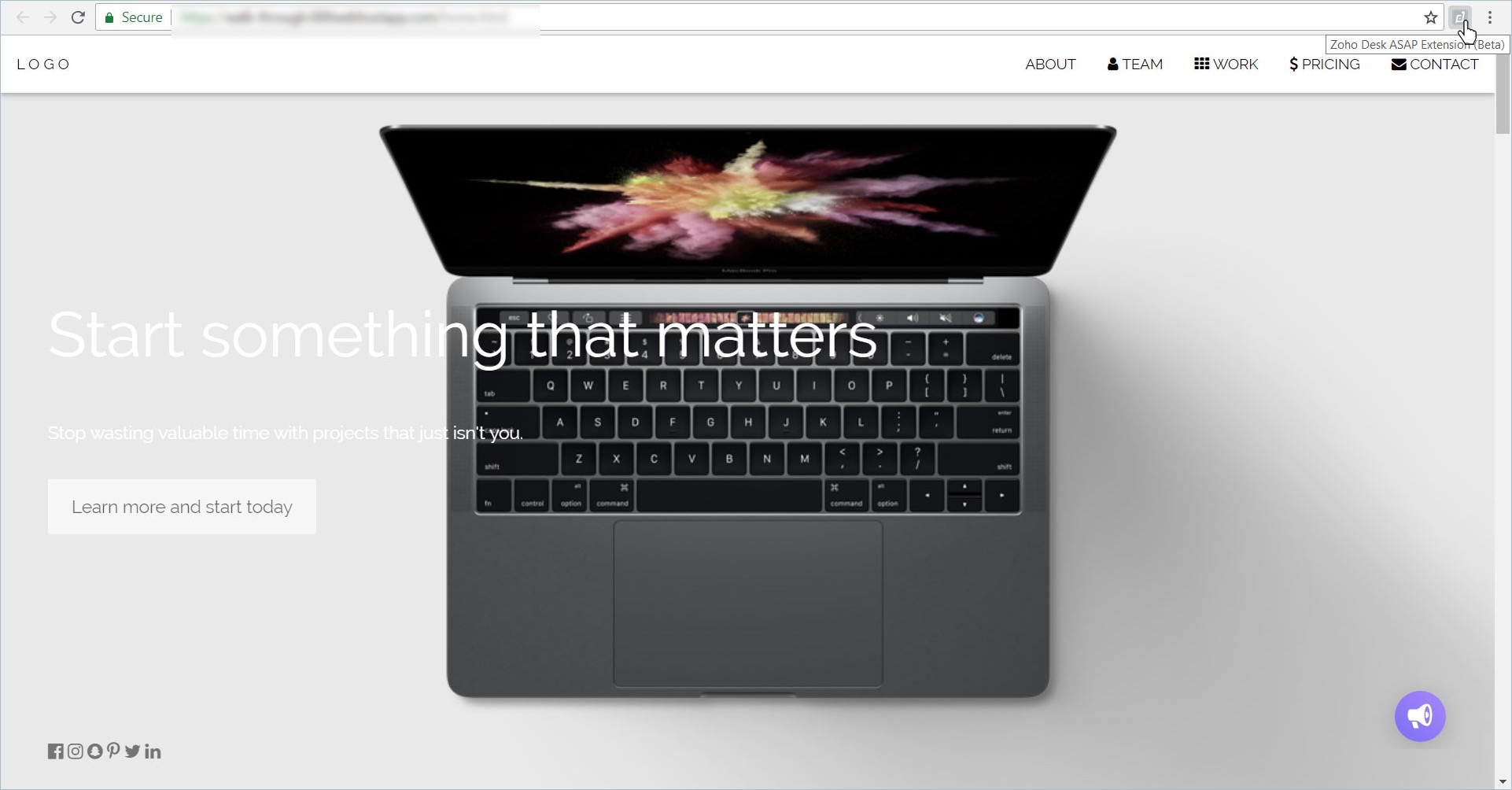
一条确认消息会出现。
3. 点击 添加扩展程序 按钮。
该扩展程序已下载并自动安装到您的Chrome浏览器中。扩展程序图标显示在浏览器的工具栏上,位于地址栏旁边。
该扩展程序已下载并自动安装到您的Chrome浏览器中。扩展程序图标显示在浏览器的工具栏上,位于地址栏旁边。
将工具提示添加到网页
要添加工具提示到您的网站或特定网页,请执行以下操作步骤:
- 访问您想要添加工具提示的网页。
- 点击工具栏上的图标,激活ASAP扩展程序。
ASAP 窗口会出现在网页上。
- 点击 添加工具提示 按钮。
一个网页表单会出现。
- 在 工具提示名称 字段,输入工具提示的名称。
- 接着,点击 添加触发器 按钮。
触发器是指在页面上显示工具提示的鼠标操作。可用的两个触发器是鼠标点击和鼠标悬停。
- 接下来,在网页上,点击要连接到工具提示的文本。
- 在 选择文章 字段,开始输入您想要链接到工具提示的文章标题。
- 会出现以这些单词开头的文章列表。点击要链接到工具提示的文章标题。
- 在 工具提示大小 和 激活触发器 下拉列表内,选择您需要的选项。
- 在 添加工具提示文本 框内,输入必须出现在工具提示内的文本。
- 在文本框下,选择工具提示的颜色。
- 点击保存。
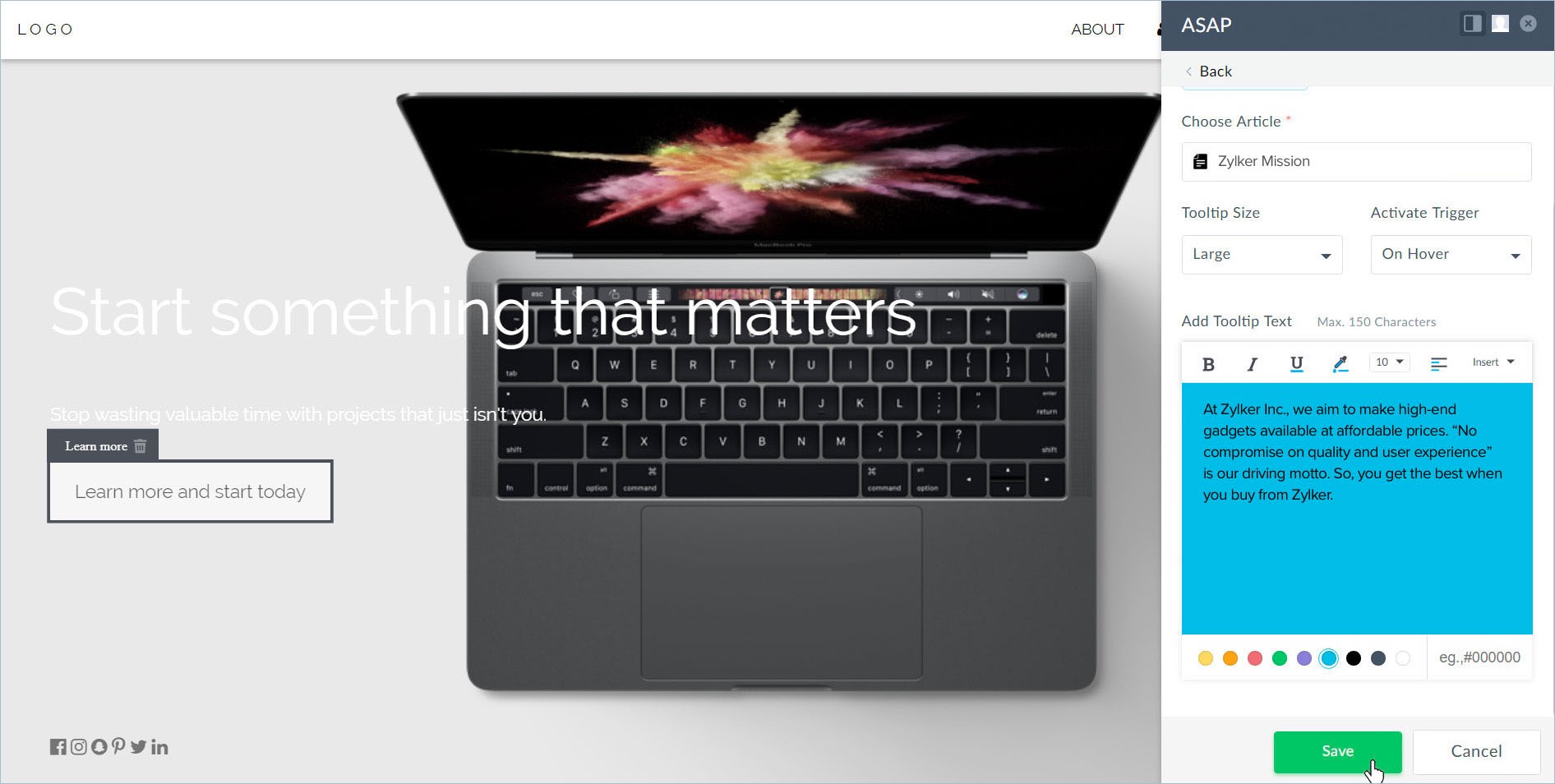
现在,在执行触发操作时,您创建的工具提示将会出现在页面上。
ASAP 窗口会出现在网页上。
一个网页表单会出现。
触发器是指在页面上显示工具提示的鼠标操作。可用的两个触发器是鼠标点击和鼠标悬停。
现在,在执行触发操作时,您创建的工具提示将会出现在页面上。
编辑工具提示
要想编辑您所创建的工具提示,请执行以下操作步骤:
- 点击工具栏上的图标,激活ASAP扩展程序。
ASAP 窗口将会出现在网页上。
- 在 工具提示 页签下,将鼠标悬停在您想要编辑的工具提示上。
- 点击工具提示名称旁边的编辑图标。
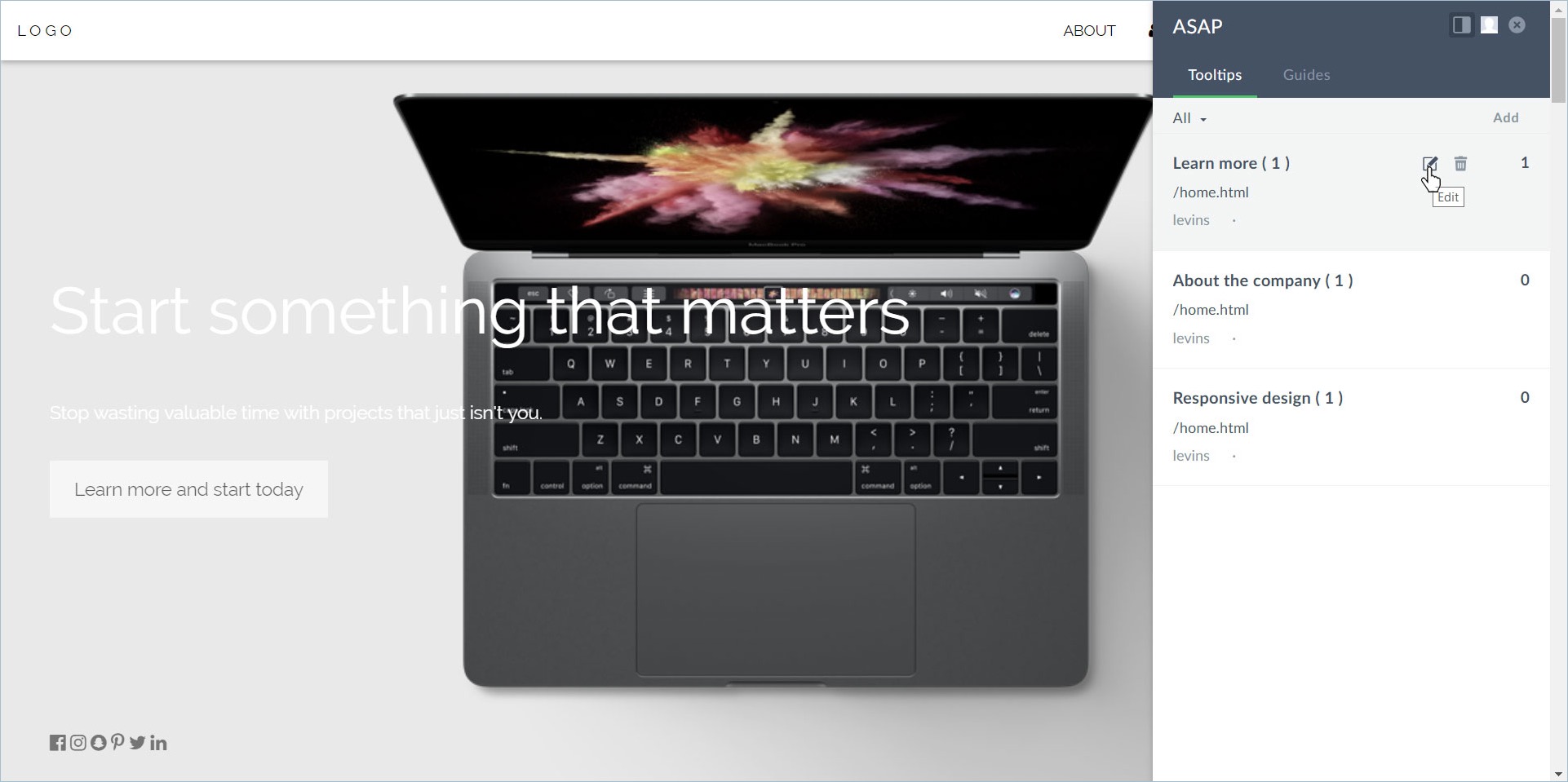
- 工具提示详情表单会出现。
- 做出必要的变更。
- 点击更新。
ASAP 窗口将会出现在网页上。
删除工具提示
要想删除工具提示,请执行以下操作步骤:
- 点击工具栏上的图标,激活ASAP扩展程序。
ASAP 窗口将会出现在网页上。 - 在 工具提示 页签下,将鼠标悬停在您想要删除的工具提示上。
- 点击工具提示名称旁边的删除图标。
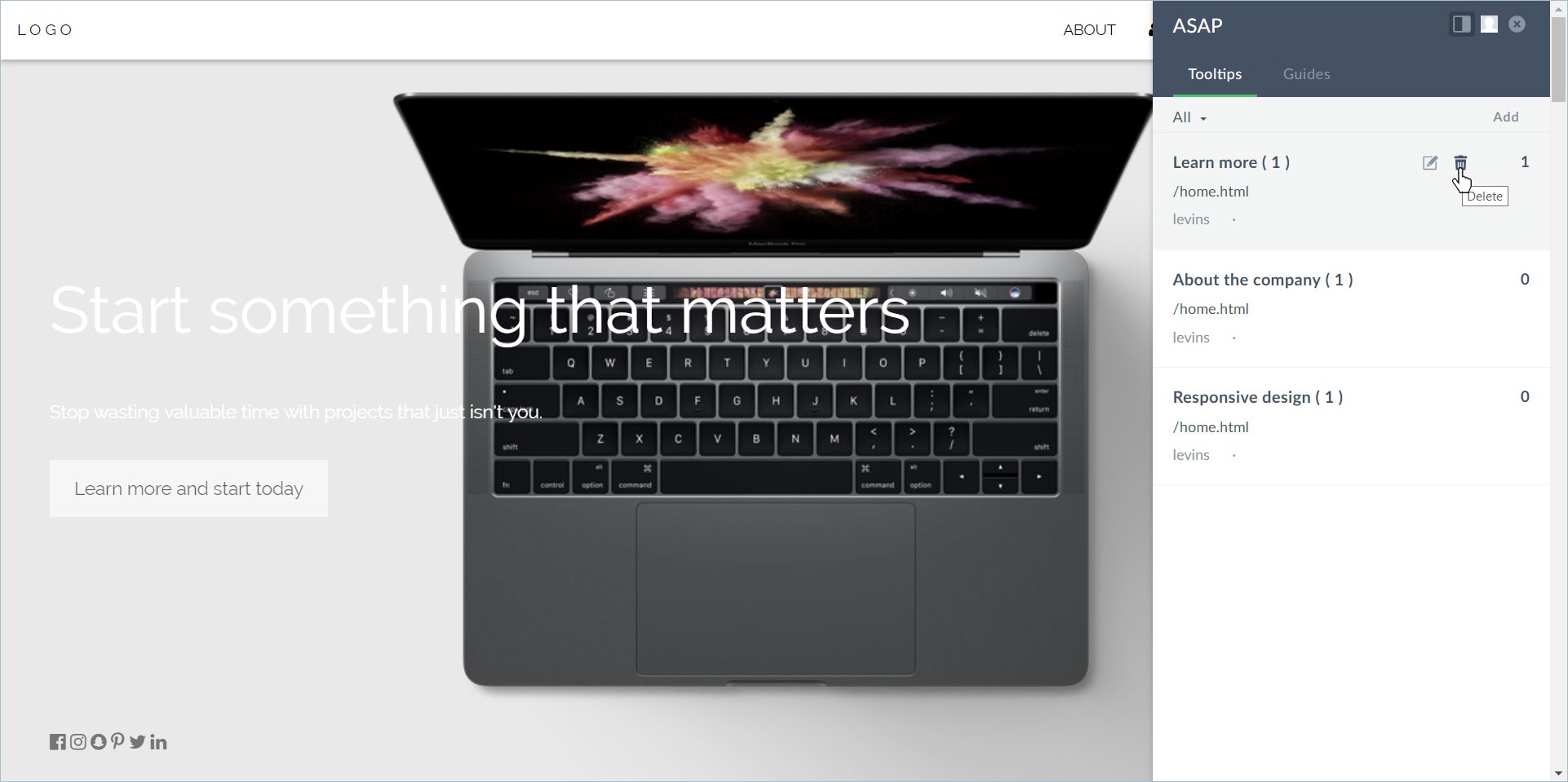
一条确认消息会出现,询问您是否确定要删除该工具提示。
- 点击 删除 按钮。
该工具提示会被删除。
ASAP 窗口将会出现在网页上。
一条确认消息会出现,询问您是否确定要删除该工具提示。
该工具提示会被删除。
创建指南
指南是工具提示的顺序排列,有助于向站点访客提供站点/产品的一览。创建指南需要多个工具提示。 因此,请确保首先
以所需的显示顺序来创建所有的工具提示。
要想创建指南,请执行以下的操作步骤:
- 在 ASAP 窗口,点击 指南 页签。
- 在 指南 页签下,点击 创建指南 按钮。
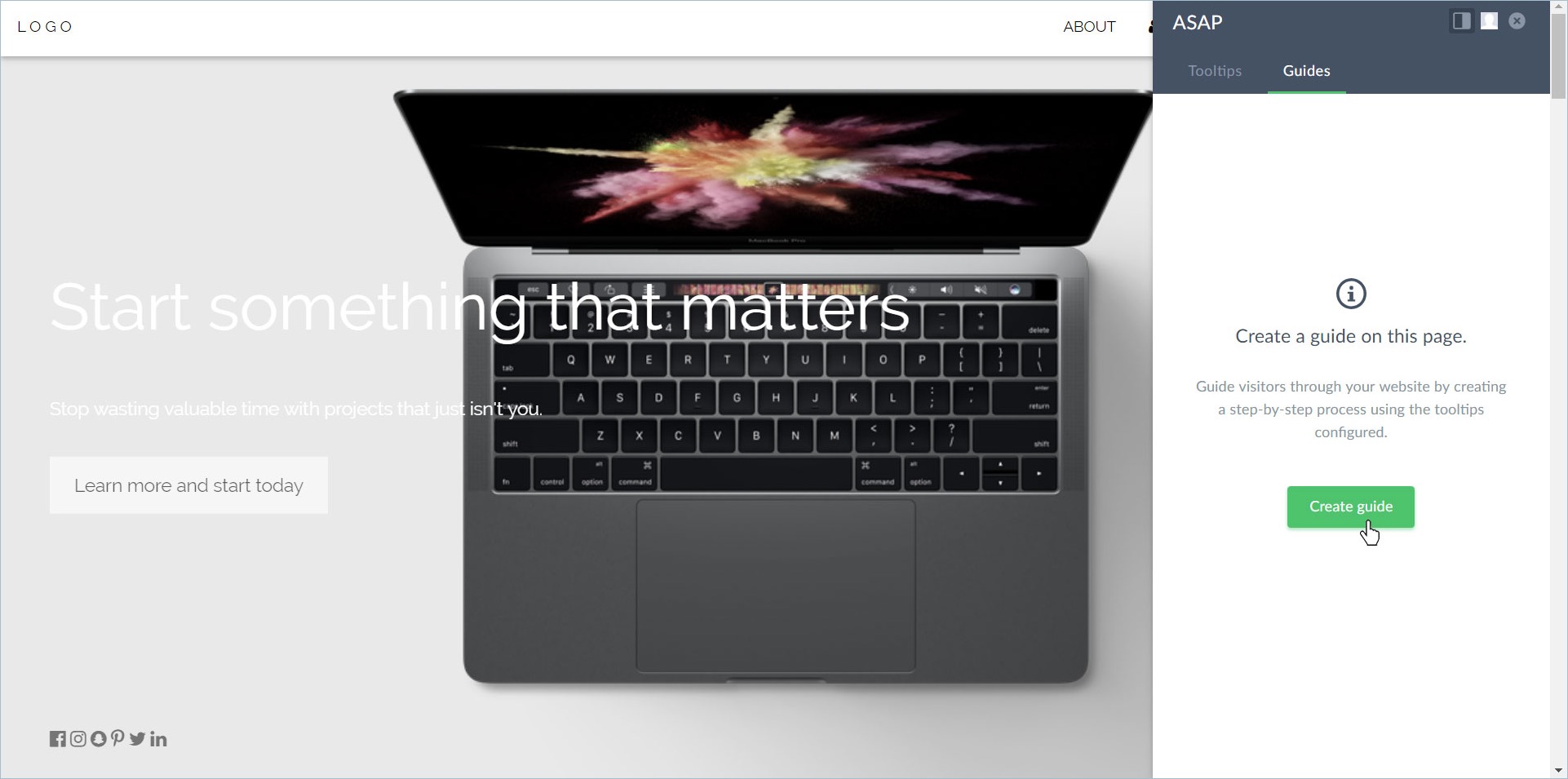
页面上所配置的工具提示列表会出现。
- 启用指南内的工具提示,并禁用不需要的工具提示。
- 以指南所需的顺序来拖放工具提示,对它们进行排列。
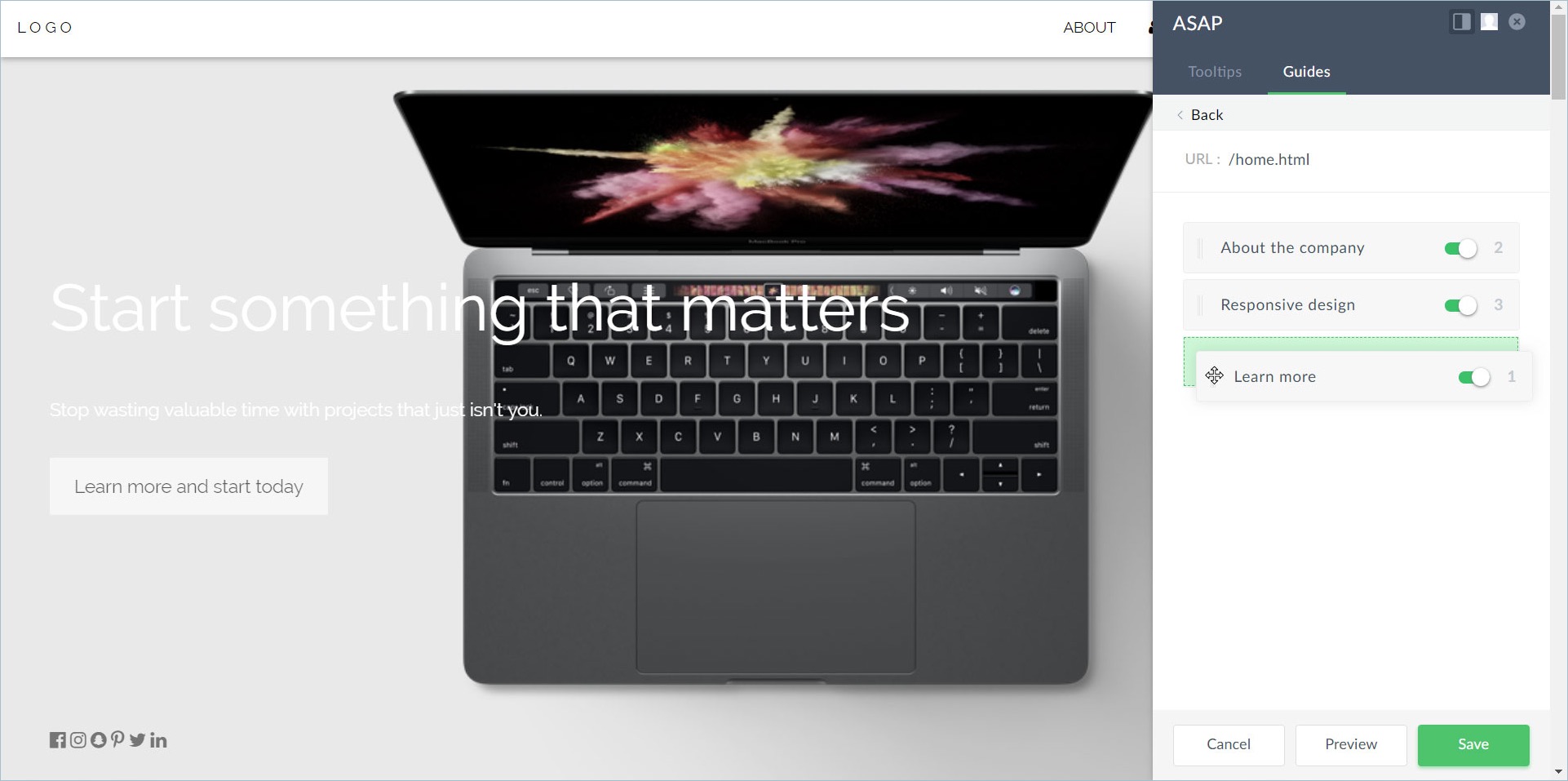
- 要想查看网页上指南的顺序,点击预览按钮。
会在一个新标签页内打开该指南的预览。
- 检查指南是否按预期顺序工作 。
- 切换至 ASAP 窗口并:
- 如果指南是按预期顺序工作,则点击保存按钮。
- 如果指南的顺序需要更改,则按需要重新排列工具提示,然后点击保存按钮。
指南已创建。
页面上所配置的工具提示列表会出现。
会在一个新标签页内打开该指南的预览。
- 如果指南是按预期顺序工作,则点击保存按钮。
- 如果指南的顺序需要更改,则按需要重新排列工具提示,然后点击保存按钮。
编辑指南
编辑指南涉及到启用或禁用工具提示,或重新排列工具提示的顺序。
要想编辑指南,请执行以下的操作步骤:
- 在 ASAP 窗口,点击 指南 页签。
- 点击为页面所配置的指南名称。
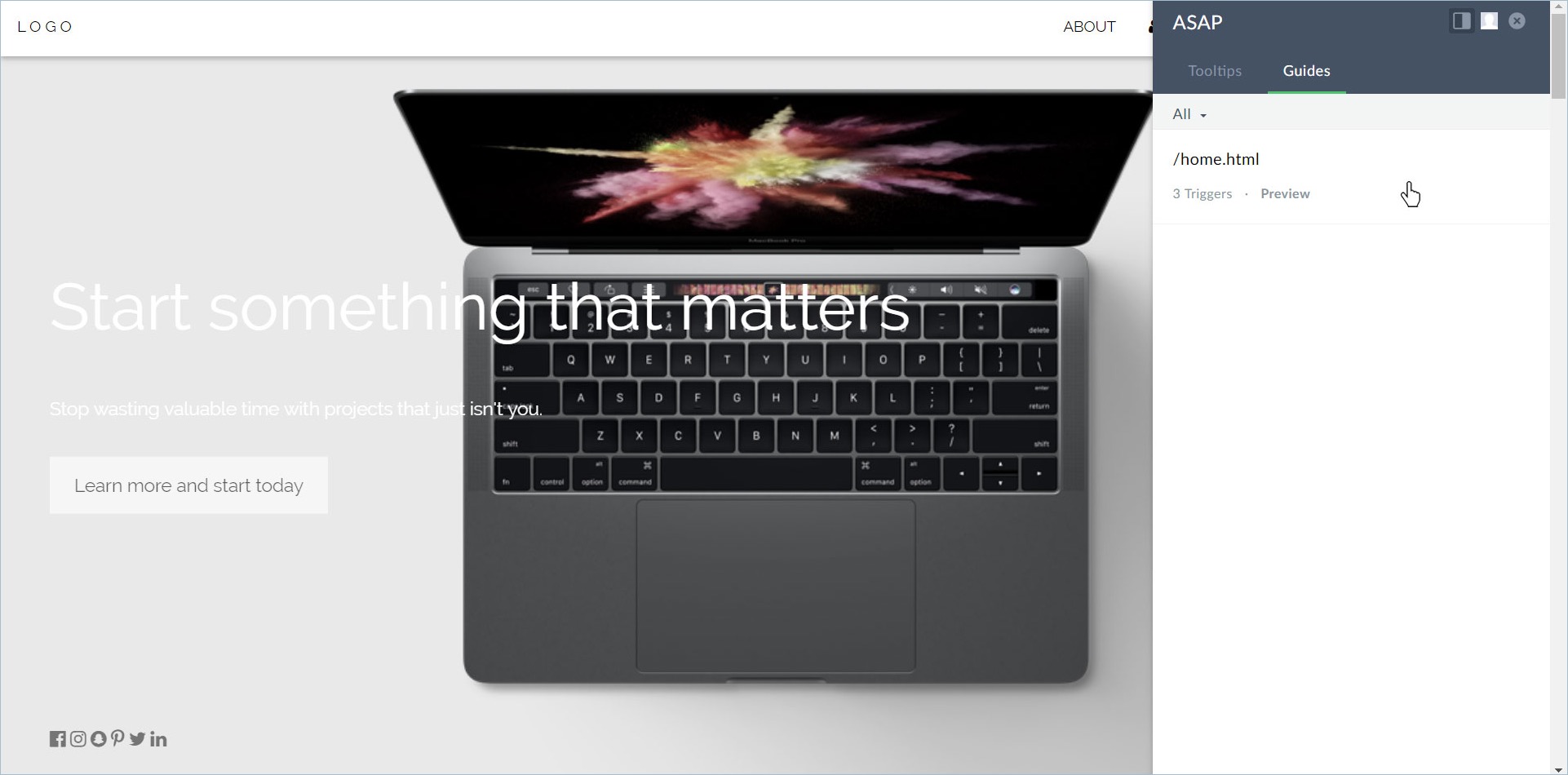
页面URL和页面上所配置的工具提示会出现。
- 使用相应的切换键启用或禁用工具提示,重新排列工具提示(如果需要)。
- 点击 预览 按钮。
会在一个新标签页内打开该指南的预览。 - 检查指南是否按预期顺序工作 。
- 切换至 ASAP 窗口并:
- 如果指南是按预期顺序工作,则点击更新按钮。
- 如果指南的顺序需要更改,则按需要重新排列工具提示,然后点击更新按钮。
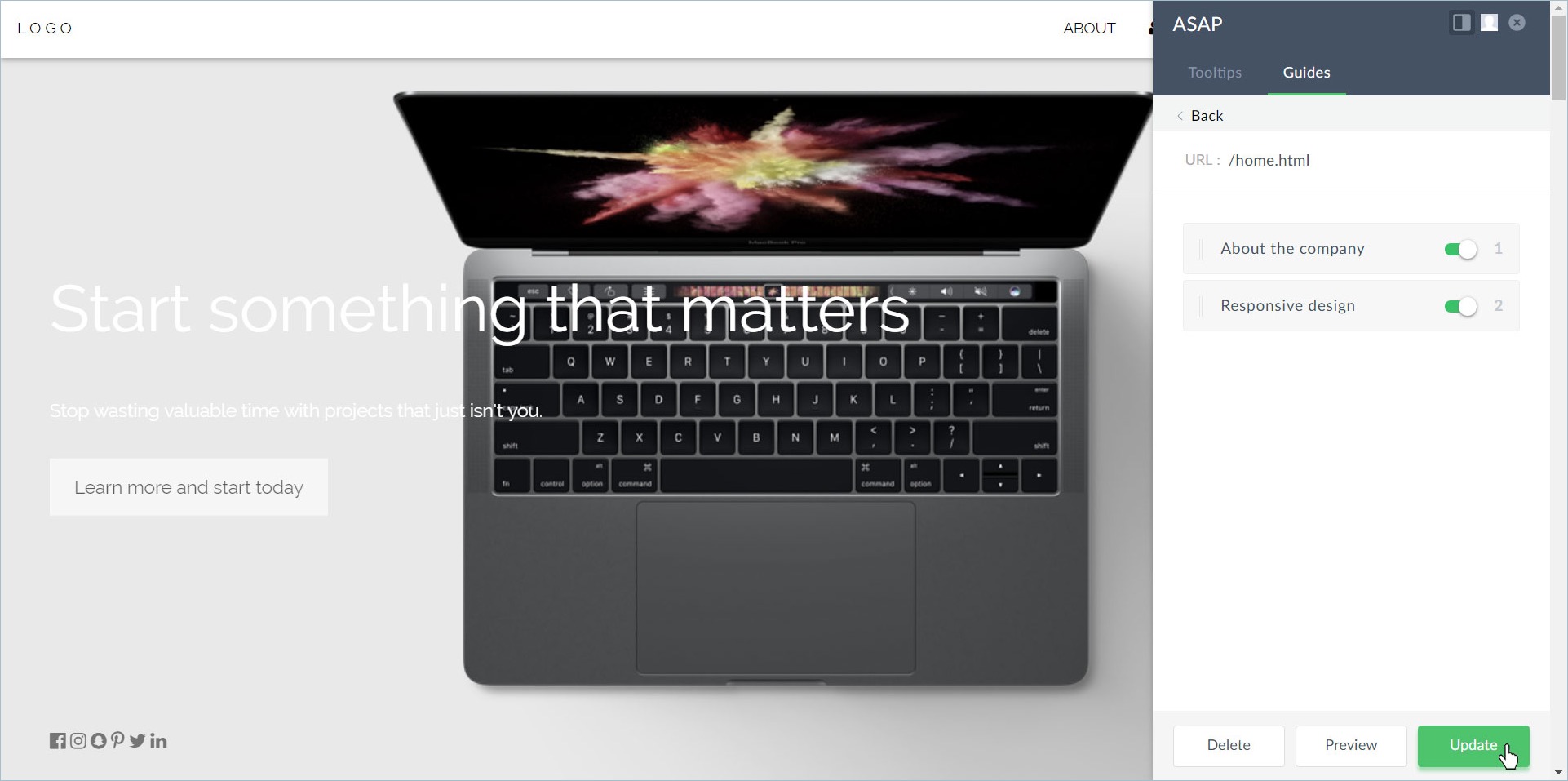
该指南已更新。
页面URL和页面上所配置的工具提示会出现。
会在一个新标签页内打开该指南的预览。
- 如果指南是按预期顺序工作,则点击更新按钮。
- 如果指南的顺序需要更改,则按需要重新排列工具提示,然后点击更新按钮。
管理Zoho Desk内的工具提示和指南
在ASAP窗口,除此之外,您还可以从Zoho Desk的ASAP设置页面管理工具提示和指南。
一旦您在Chrome中安装了ASAP扩展并开始创建工具提示,一个额外的名为GOOGLE CHROME扩展程序的页签就会出现在ASAP设置页面中。
在此页签上,您还可以查看与您创建的工具提示和指南相关的指标。这些指标包括网站上工具提示和指南的数量,以及每个工具提示被浏览的次数。
管理工具提示
要删除工具提示,首先点击GOOGLE CHROME扩展程序页签上的工具提示子页签。
将鼠标悬停在要删除的工具提示的名称上,然后单击“删除工具提示”图标。
接着,点击出现的确认对话框上的 删除 按钮。
该工具提示会被删除。
要禁用一个工具提示,将鼠标悬停在工具提示的名称上,然后点击出现的 禁用 切换按钮。
该工具提示会立即被禁用。
管理指南
要删除指南,首先点击GOOGLE CHROME扩展程序页签上的指南子页签。
将鼠标悬停在要删除的指南的名称上,然后单击“删除指南”图标。
接着,点击出现的确认对话框上的 删除 按钮。
该指南会被删除。
该指南会立即被禁用。
Related Articles
使用网页端的ASAP附加组件
简介 网站的ASAP附加组件使您可在帮助中心快速联系终端客户。通过将此附加组件与您的网站进行集成,您可以让您的客户轻松访问 : 客户支持团队 (以提交工单) 知识库 (以访问帮助文章) 用户社区 (以与其他客户进行交互) Zia Bot (以通过Zia - 我们的人工智能虚拟助手,快速查找解决办法) ...